如何给windows系统c盘扩容 给windows系统c盘扩容的设置方法
更新时间:2023-05-26 13:31:00作者:mei
我们都知道电脑c盘存放都是系统文件,使用一段时间堆积的东西更多,没过多久c盘就满了,从而造成电脑很卡顿。C盘里面的文件不能随意删除,可以通过给windows系统c盘扩容来解决此问题,接下来图文分享给windows系统c盘扩容的设置方法,一起来看看。
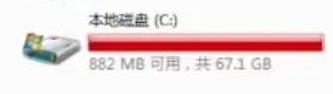 具体方法如下:
具体方法如下:
1、右键此电脑,点击管理。
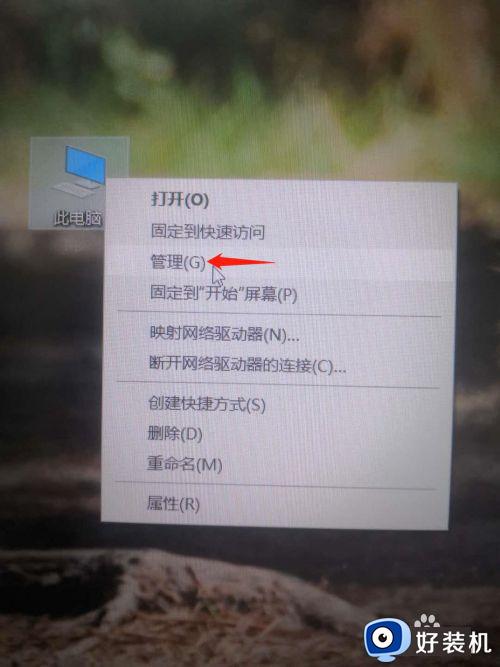 2、选择磁盘管理,点击打开C盘相邻的E盘。
2、选择磁盘管理,点击打开C盘相邻的E盘。
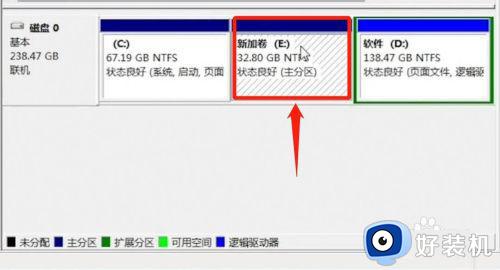 3、把里面的文件复制粘贴进行保存。
3、把里面的文件复制粘贴进行保存。
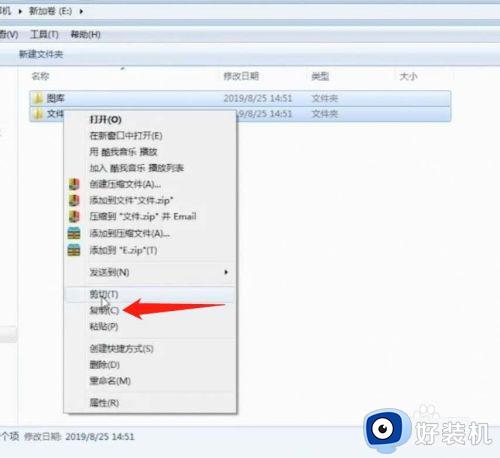 4、右键相邻E盘,点击删除卷
4、右键相邻E盘,点击删除卷
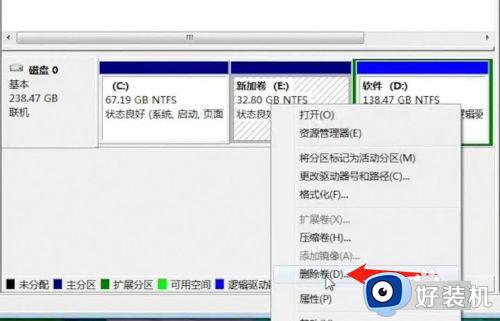 5、右击C盘,点击扩展卷。
5、右击C盘,点击扩展卷。
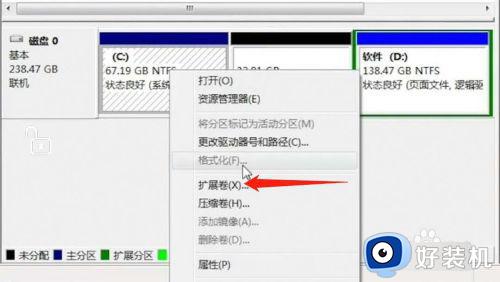 6、C盘就扩容完成了。
6、C盘就扩容完成了。
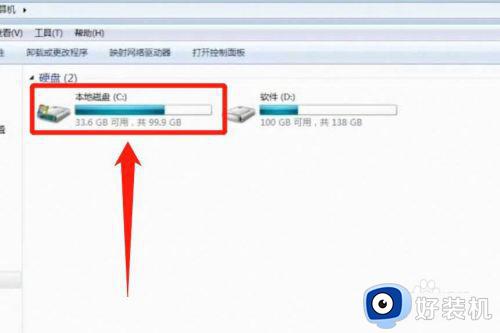
综上所述给windows系统c盘扩容的设置方法,C盘空间变大了,电脑运行速度也变得比之前流畅了。
如何给windows系统c盘扩容 给windows系统c盘扩容的设置方法相关教程
- c盘怎么扩容 电脑如何给C盘扩容
- 电脑c盘怎么扩容 电脑c盘如何扩容
- c盘如何扩展卷灰色 c盘扩展卷是灰色的扩容方法
- 如何扩大c盘容量 扩大c盘磁盘空间的方法
- c盘无法扩展卷为什么 c盘扩展选项是灰的如何解决
- c盘满了扩容点击右键扩展卷灰色点不了怎么处理
- c盘扩展卷灰色怎么办 磁盘管理c盘扩展卷灰色处理方法
- c盘不能扩展卷怎么回事 c盘不可以扩展卷的解决方法
- c盘拓展卷为灰色怎么办 c盘的扩展卷是灰色的修复方法
- 右键c盘扩展卷选项是灰色的怎么办 c盘右击扩展卷选项是灰色的解决方法
- 电脑无法播放mp4视频怎么办 电脑播放不了mp4格式视频如何解决
- 电脑文件如何彻底删除干净 电脑怎样彻底删除文件
- 电脑文件如何传到手机上面 怎么将电脑上的文件传到手机
- 电脑嗡嗡响声音很大怎么办 音箱电流声怎么消除嗡嗡声
- 电脑我的世界怎么下载?我的世界电脑版下载教程
- 电脑无法打开网页但是网络能用怎么回事 电脑有网但是打不开网页如何解决
电脑常见问题推荐
- 1 b660支持多少内存频率 b660主板支持内存频率多少
- 2 alt+tab不能直接切换怎么办 Alt+Tab不能正常切换窗口如何解决
- 3 vep格式用什么播放器 vep格式视频文件用什么软件打开
- 4 cad2022安装激活教程 cad2022如何安装并激活
- 5 电脑蓝屏无法正常启动怎么恢复?电脑蓝屏不能正常启动如何解决
- 6 nvidia geforce exerience出错怎么办 英伟达geforce experience错误代码如何解决
- 7 电脑为什么会自动安装一些垃圾软件 如何防止电脑自动安装流氓软件
- 8 creo3.0安装教程 creo3.0如何安装
- 9 cad左键选择不是矩形怎么办 CAD选择框不是矩形的解决方法
- 10 spooler服务自动关闭怎么办 Print Spooler服务总是自动停止如何处理
